手順
- ミーティングを開始します。
- コントローラの「コンテンツ/カメラの共有」をタップします。
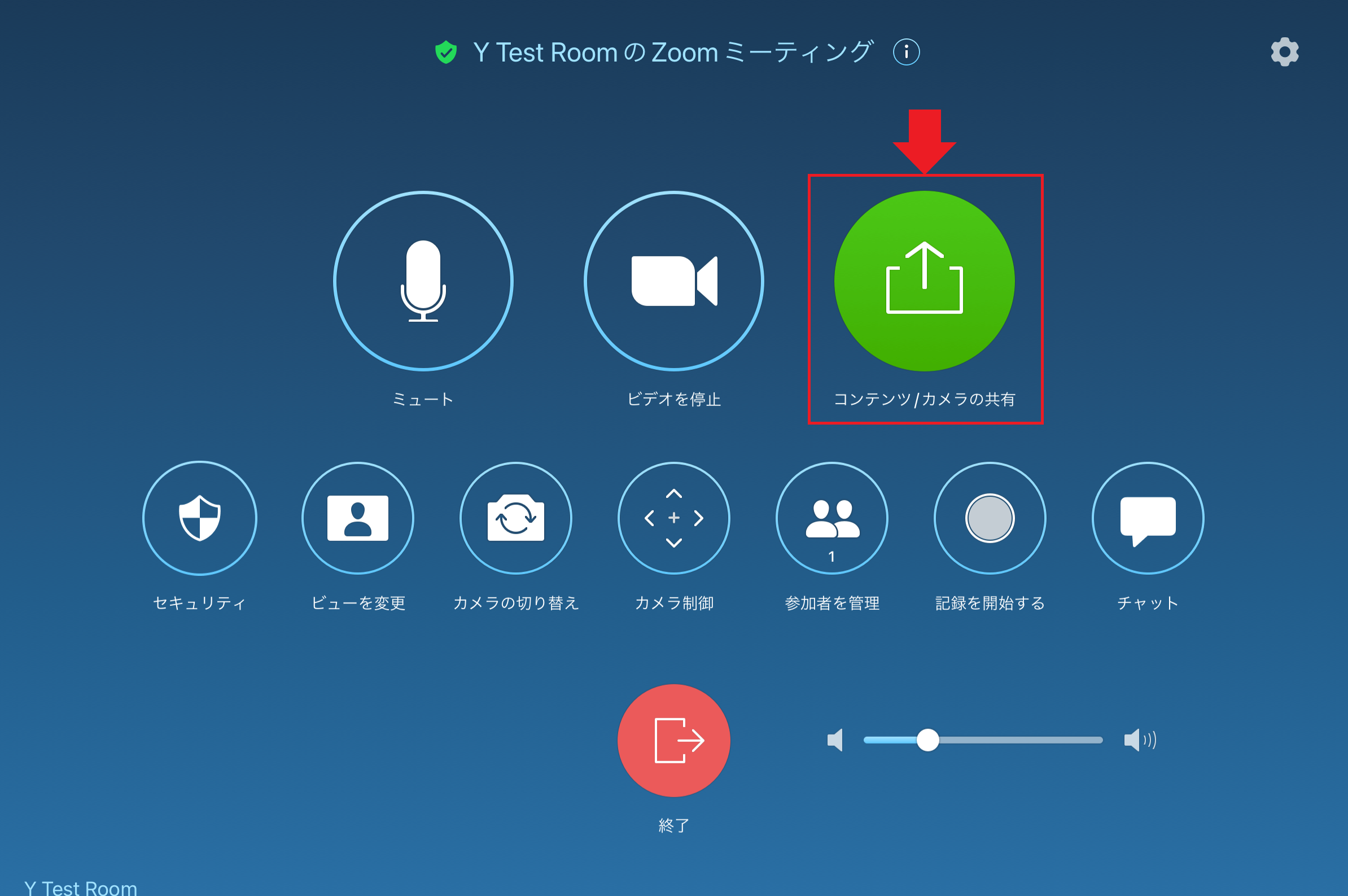
- 以下の画面が表示されます。
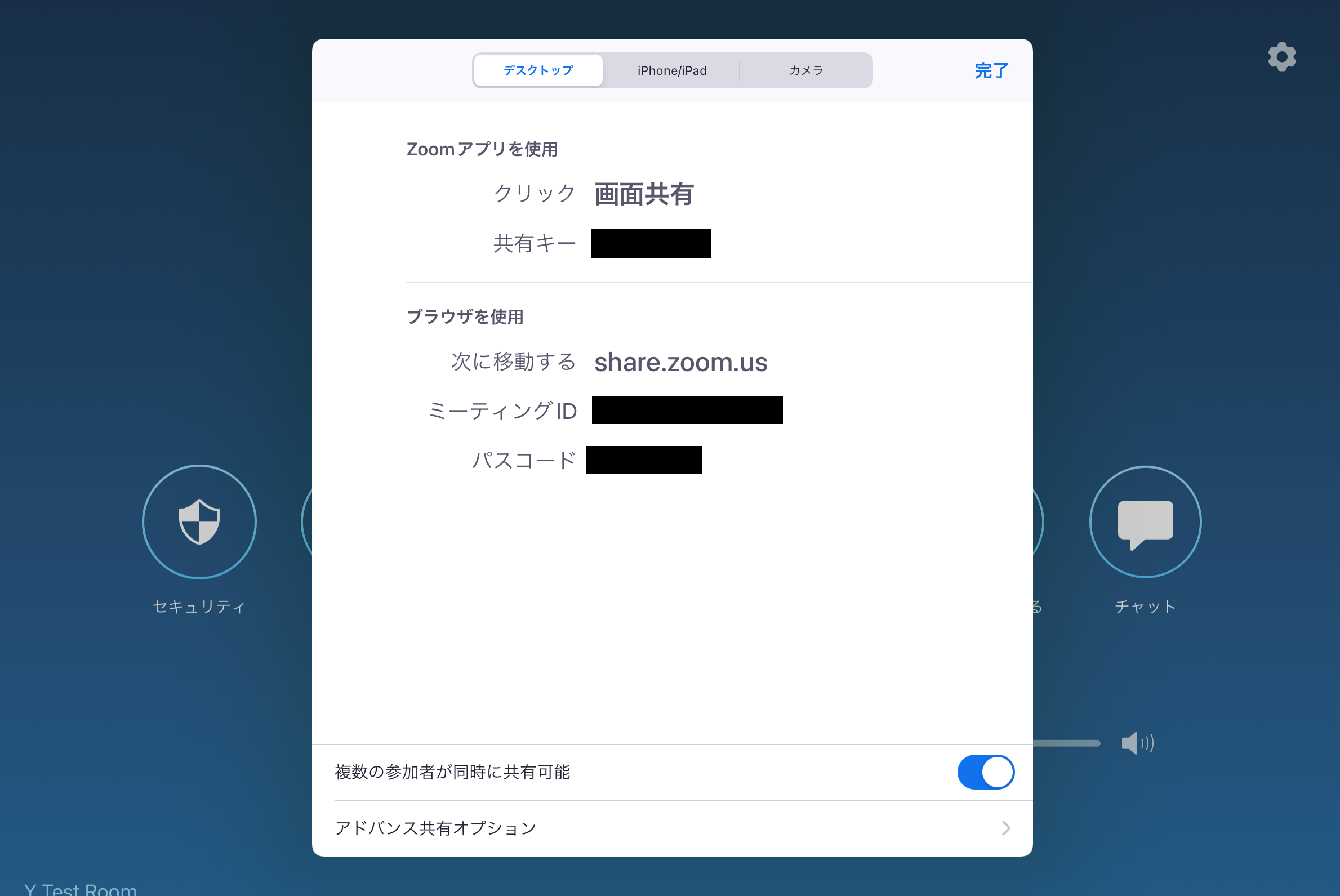
■Zoomアプリケーションを使用して画面を共有する場合
a.Zoomアプリケーションを立ち上げ、サインインします。
b.「画面の共有」をクリックします。
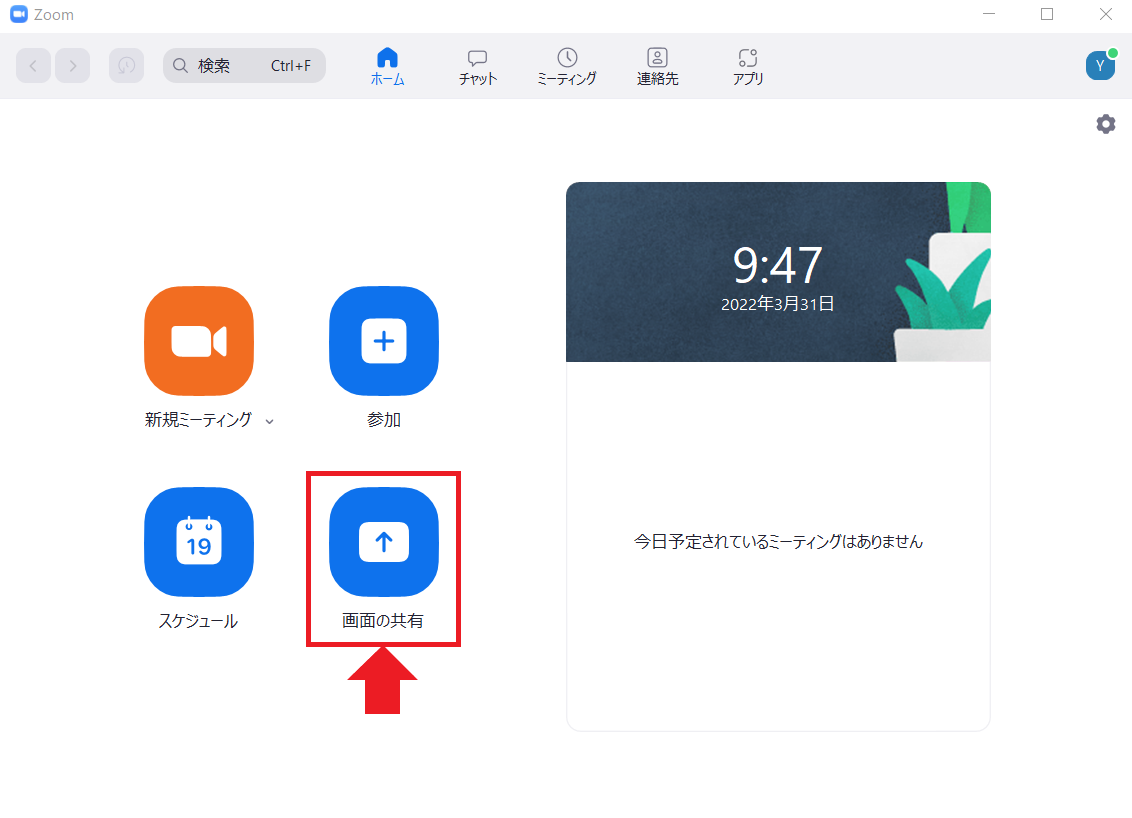
c.「画面の共有」という画面が表示されます。
Zoom Roomsコントローラに記載されている「共有キー」または「ミーティングID」を入力し、「画面の共有」をクリックします。
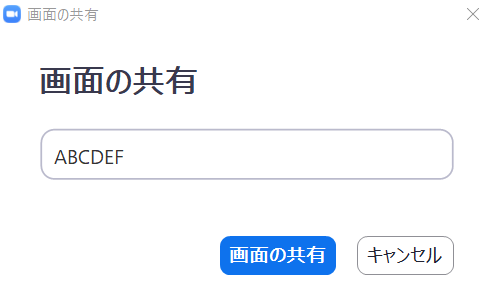
■ブラウザを使用して画面を共有する場合
a.https://zoom.us/share にアクセスします。
b.Zoom Roomへ提示という画面が表示されます。
ミーティングIDを入力し、「画面の共有」をクリックします。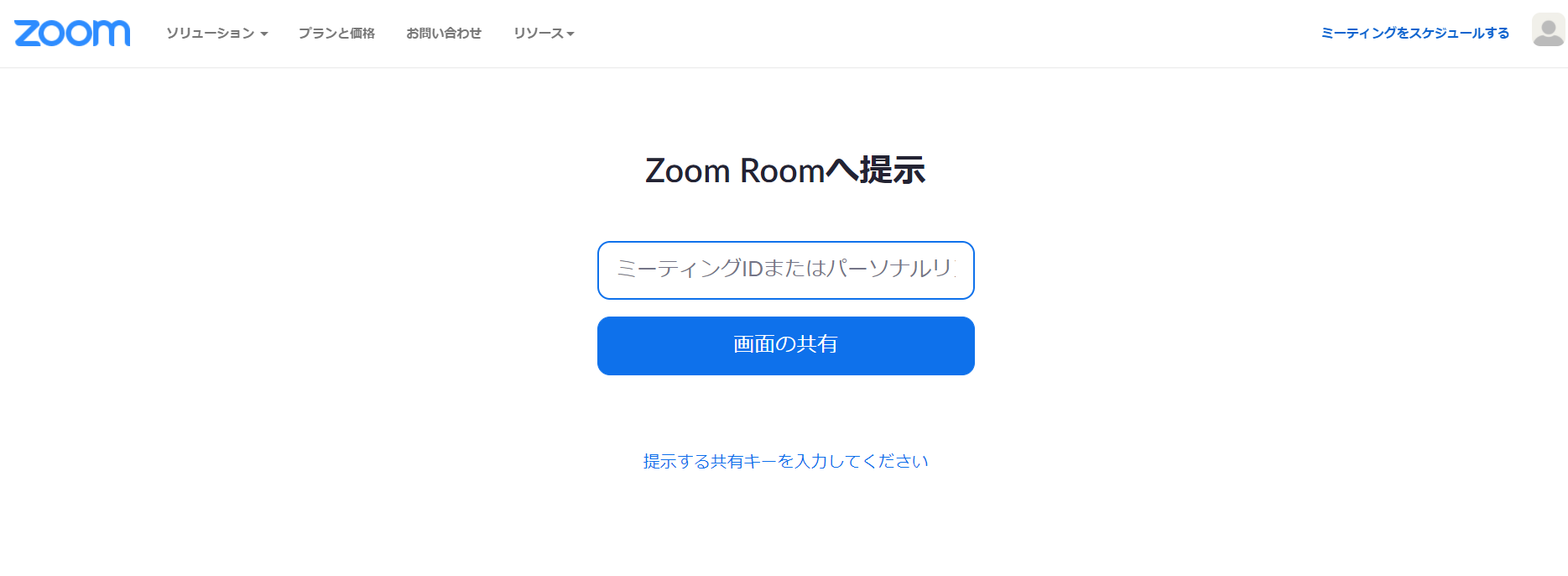
- 「iPhone/iPad」タブをタップすると以下の画面が表示されます。
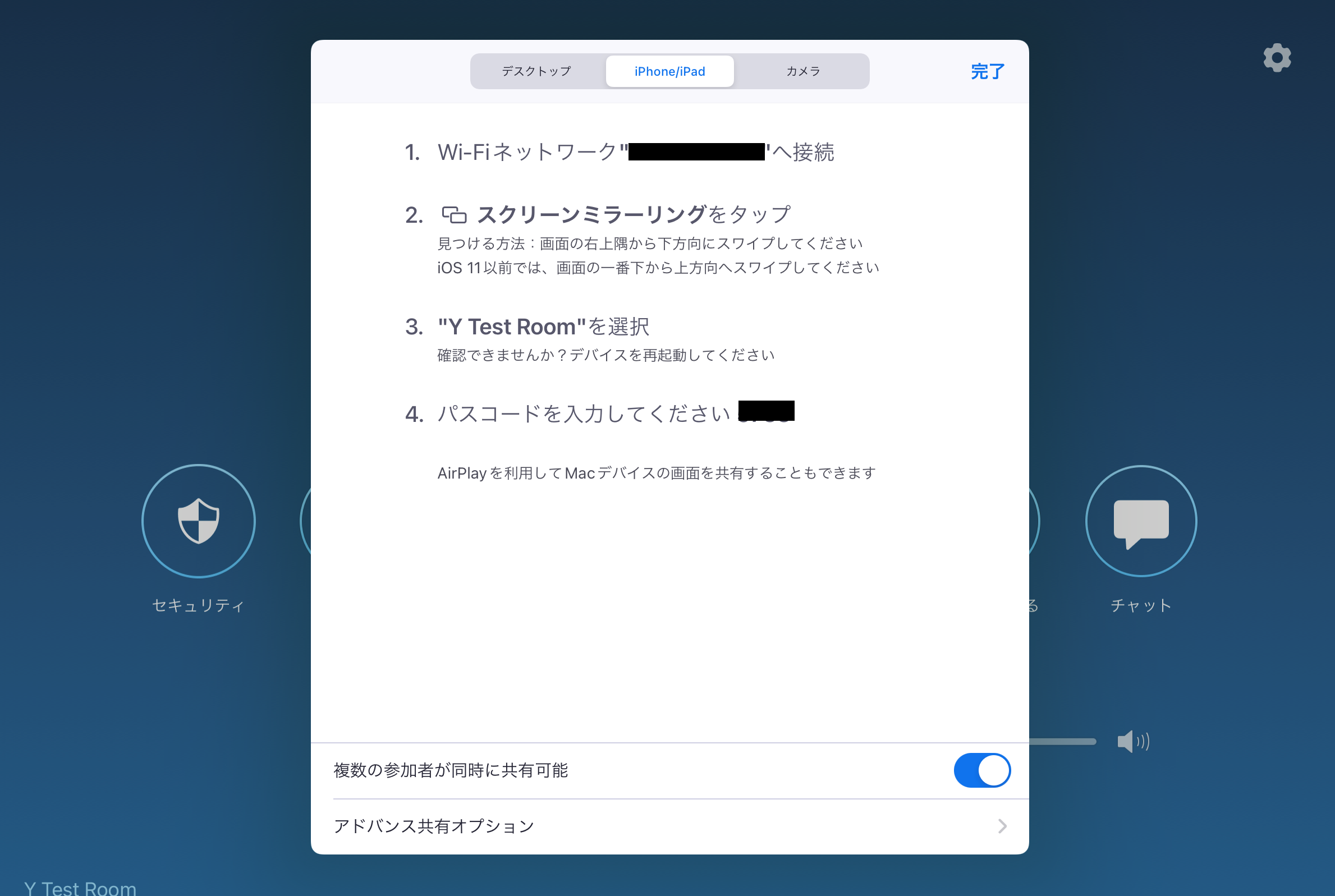
■iPhone/iPadで画面を共有する場合
a.Zoom Roomsコントローラに記載されているネットワークへ接続します。
b.iPhoneまたはiPadの画面右上隅から下方向に画面をスワイプし、コントロールセンターを開きます。
c.スクリーンミラーリングアイコンをタップします。
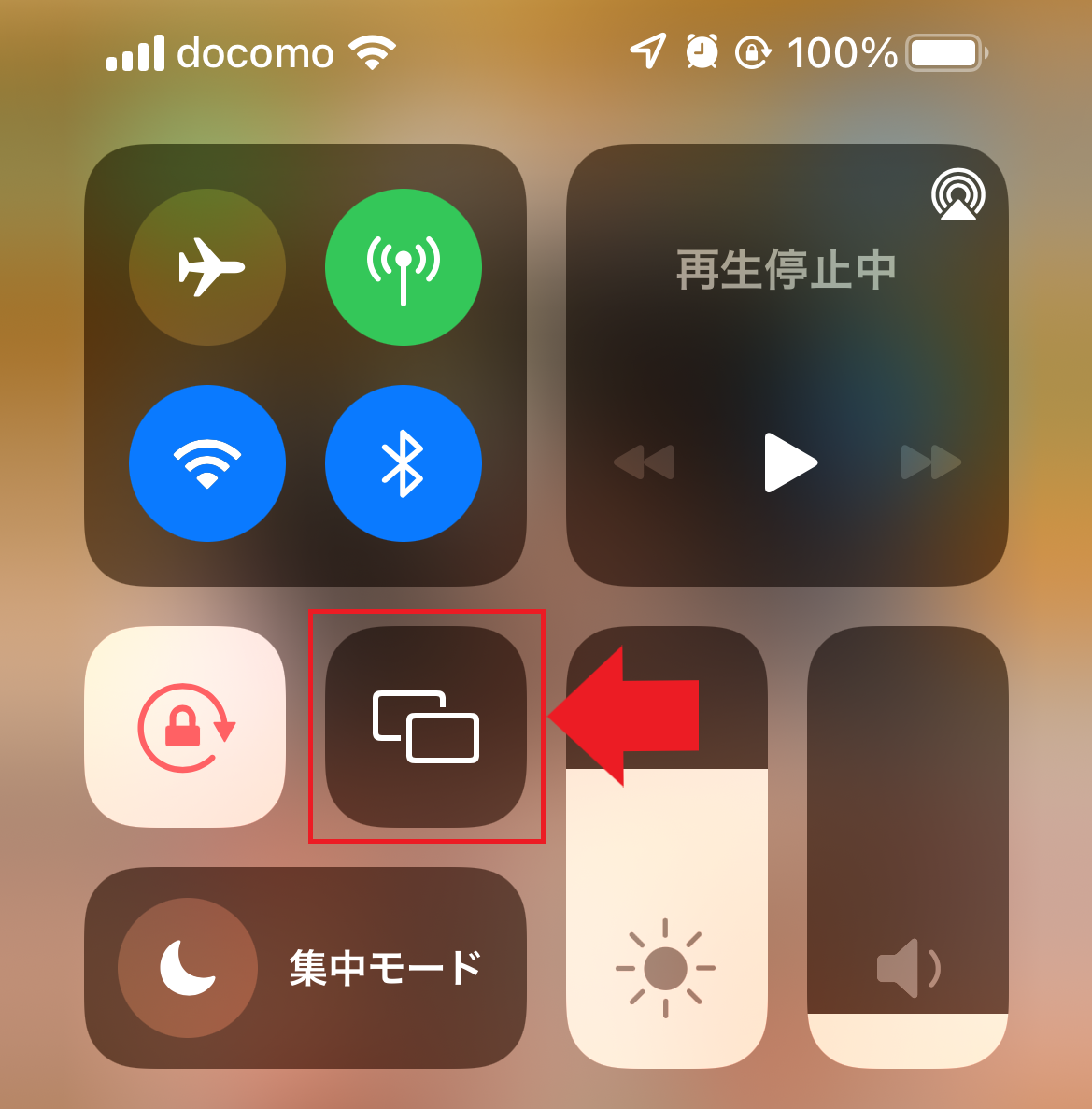
d.「画面ミラーリング」という画面が表示されます。
画面を共有したいルーム名をタップし、Zoom Roomsコントローラに記載されているパスコードを入力します。
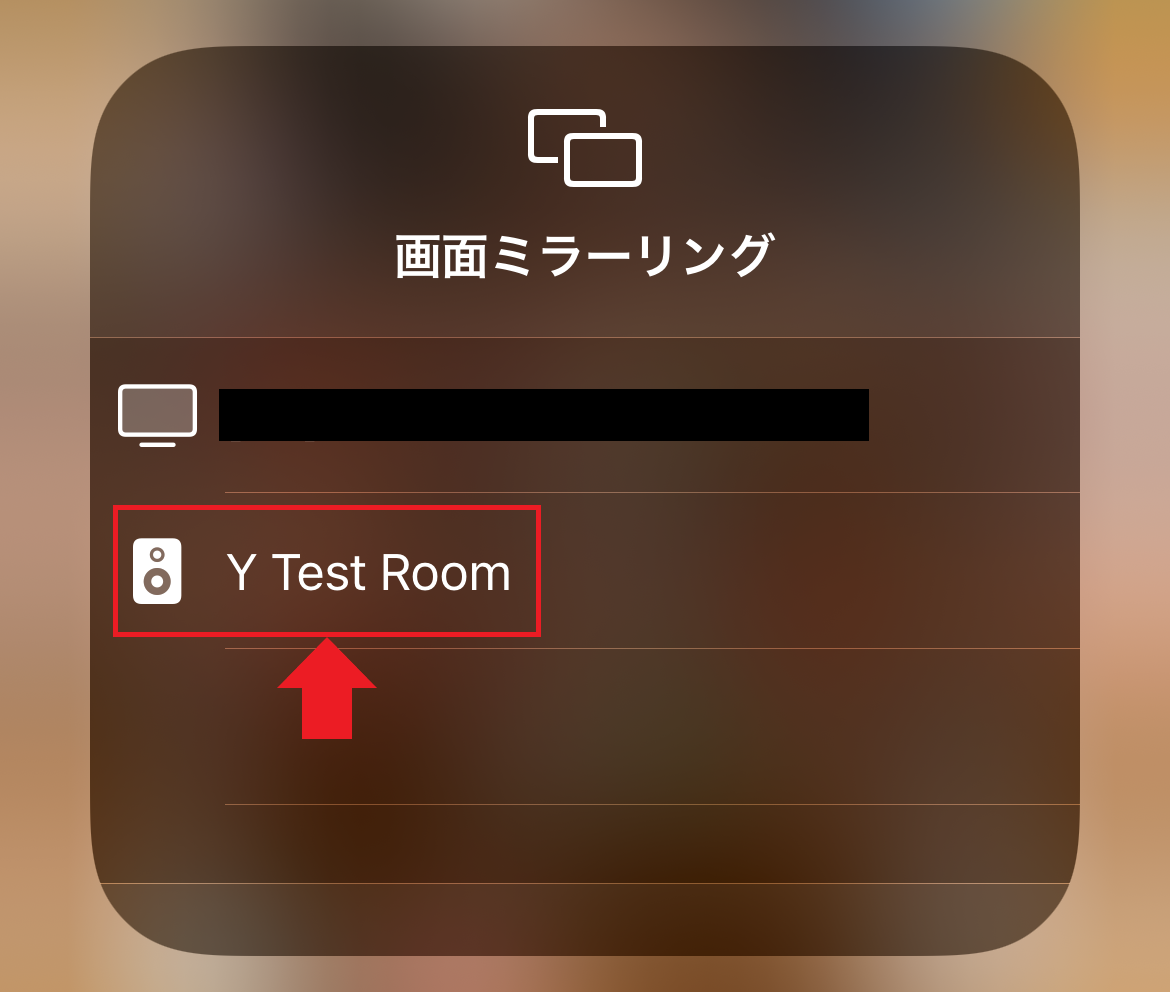
- 「カメラ」タブをタップすると以下の画面が表示されます。
共有したいカメラ名をタップすると、該当のカメラで映されている映像が画面共有として表示されます。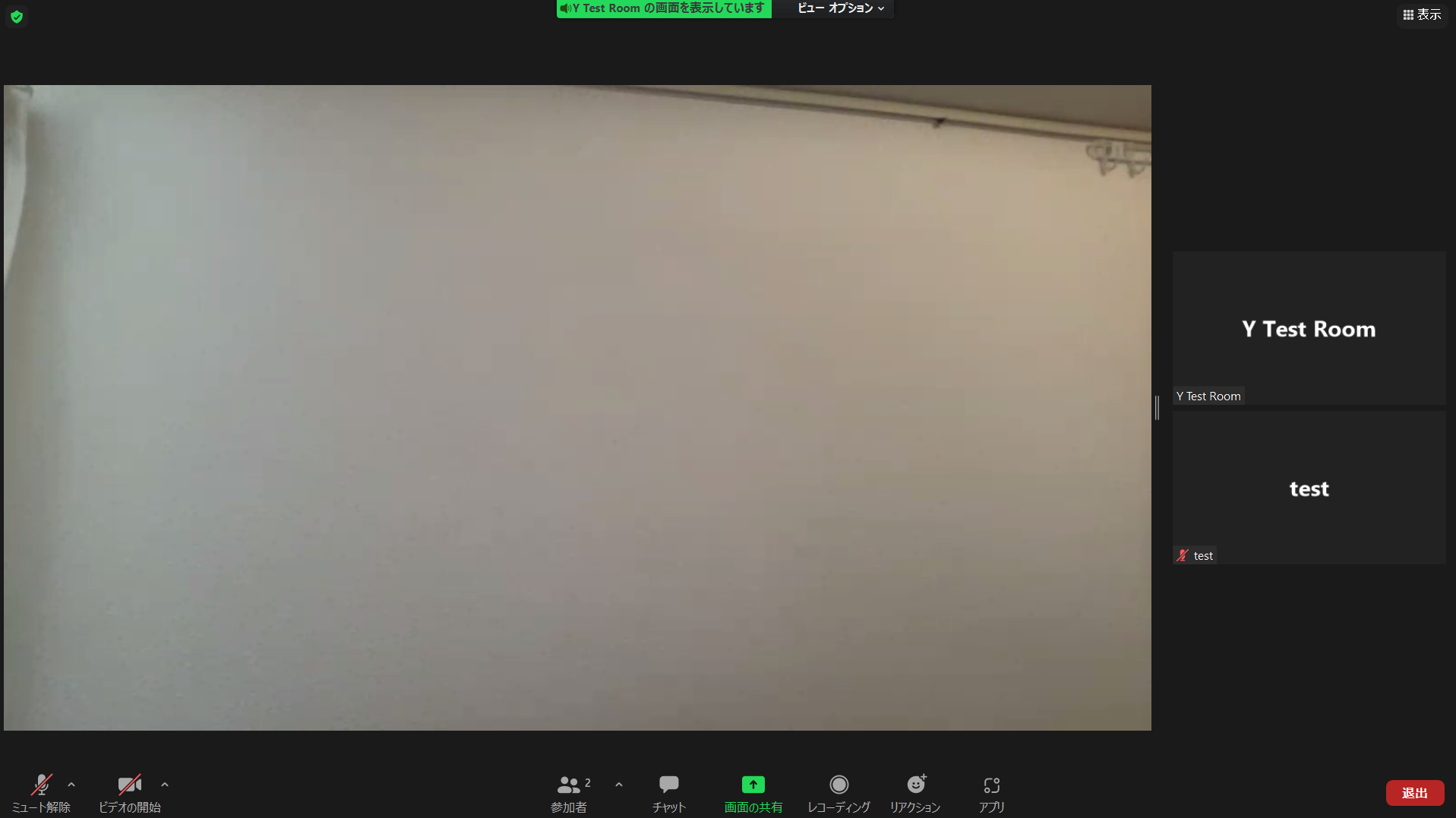
参考
Zoomヘルプセンター「Zoom Rooms User Guide」:
https://cdn.brandfolder.io/AMC8F81D/at/37sx8wbwhw92g2sfz35j3hz/ZR_User-Guide.pdf
コメント
0件のコメント
記事コメントは受け付けていません。